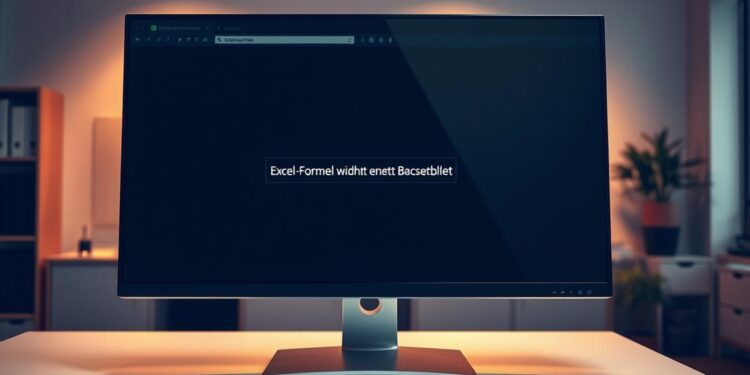Hast du schon einmal eine Formel in Excel eingegeben, aber nichts passiert? Plötzlich zeigt die Zelle nur den Text oder eine Fehlermeldung an. Keine Sorge – das ist ein häufiges Problem, das einfach zu lösen ist.
Oft liegt es an kleinen Fehlern: falsche Formatierung, fehlende Klammern oder eine versehentlich deaktivierte Berechnung. In diesem Artikel findest du klare Lösungen, um das Problem schnell zu beheben.
Egal, ob du Anfänger oder Profi bist – wir zeigen dir Schritt für Schritt, worauf du achten musst. So sparst du Zeit und vermeidest Frust.
Warum berechnet Excel deine Formeln nicht?
Du hast eine Formel eingegeben, aber Excel zeigt nur den Text an? Das passiert häufiger als du denkst. Meist liegen einfache Einstellungsfehler oder Formatierungsprobleme vor.
Häufige Ursachen im Überblick
Die häufigste Ursache sind Zellen, die als text formatiert sind. In diesem Format behandelt Excel alles als reinen Text – auch Formeln. Das Ergebnis bleibt dann unsichtbar.
- Vergessenes Gleichheitszeichen am Anfang der Formel
- Unsichtbare Apostrophe vor der Formel (z.B. ‚=A1+B1)
- Deaktivierte automatische Berechnungen in den Excel-Optionen
Grüne Dreiecke in der Ecke einer Zelle signalisieren oft solche Fehler. Ein Klick darauf zeigt Details zum Problem.
Wie du erkennst, ob die Formel „steht“ oder berechnet wird
Klicke auf die Zelle und schau in die Bearbeitungsleiste. Siehst du dort die komplette Formel statt des Ergebnisses, liegt ein Format-Problem vor.
Teste diesen Unterschied:
- Aktiv:
=A1+B1(wird berechnet) - Inaktiv:
'=A1+B1(wird als Text angezeigt)
Das Apostroph am Anfang deaktiviert die Formel. Solche versteckten Zeichen sind oft schwer zu erkennen. Prüfe deine Eingabe daher genau.
Excel-Formel wird nicht berechnet: Einstellungen prüfen
Excel berechnet deine Formeln nicht? Überprüfe diese Einstellungen zuerst. Oft liegt es an simplen Optionen, die versehentlich deaktiviert wurden.
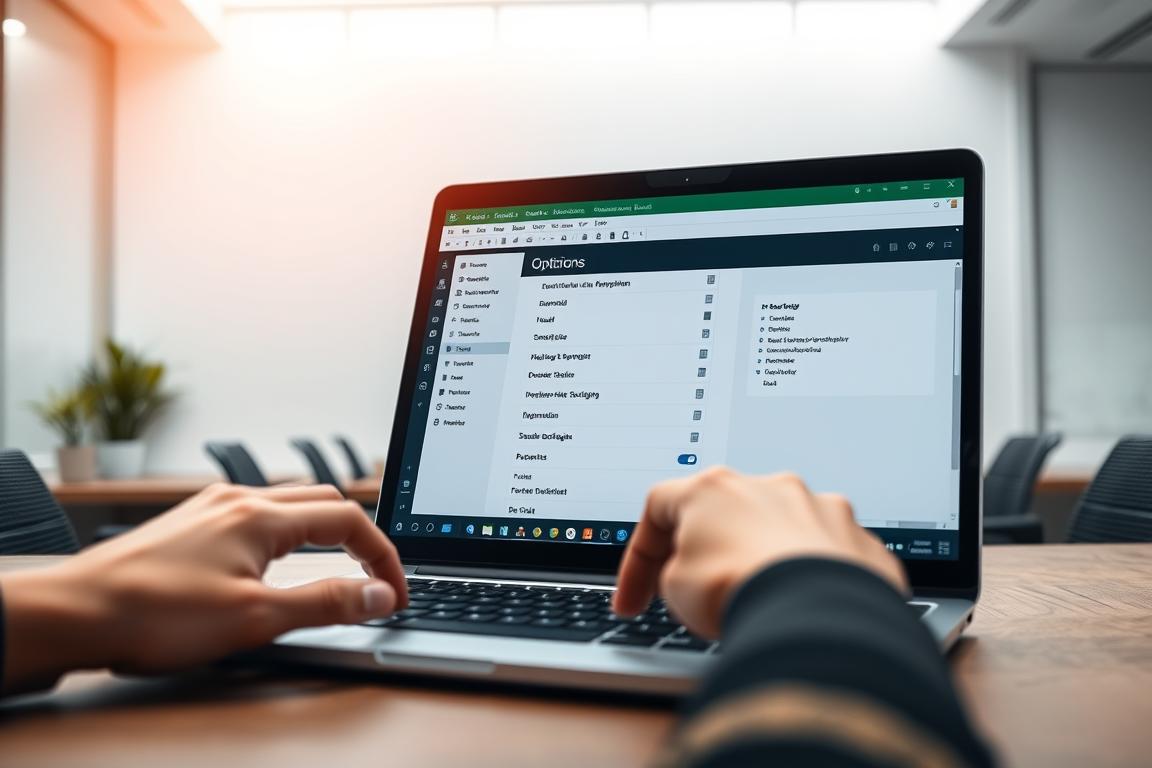
Schritt 1: Automatische Berechnung aktivieren
Excel kann manuell oder automatisch rechnen. Ist die automatische Berechnung aus, bleiben Formeln stehen. So aktivierst du sie:
- Gehe zur Registerkarte „Formeln“.
- Klicke auf „Berechnungsoptionen“.
- Wähle „Automatisch“.
Tipp: Bei großen Tabellen kann „Manuell“ Performance-Probleme verhindern. Nutze dann die F9-Taste zum Aktualisieren.
Schritt 2: Manuelle Berechnung zurücksetzen
Hast du aus Versehen auf „Manuell“ umgestellt? Drücke F9, um alle Formeln neu zu berechnen. Die Einstellung gilt für die gesamte Datei.
Vergleiche die Optionen:
- Automatisch: Excel rechnet sofort.
- Manuell: Nur auf F9-Klick oder Datei-Speicherung.
Achtung: Tastenkombinationen wie Strg+Alt+F9 können die Einstellung ändern. Prüfe die Optionen regelmäßig.
Zellenformatierung anpassen für korrekte Berechnungen
Deine Formel liefert kein Ergebnis? Die Formatierung könnte schuld sein. Excel behandelt Inhalte unterschiedlich, je nachdem welches Format die Zelle hat. Textformatierte Zellen ignorieren Formeln komplett.
So änderst du das Format von „Text“ zu „Standard“
Gehe folgendermaßen vor, um das Problem zu beheben:
- Markiere die betroffene Zelle oder den Bereich.
- Rechtsklick → „Zellen formatieren“ wählen.
- Im Tab „Zahlen“ die Option „Standard“ auswählen.
- Mit „OK“ bestätigen.
Schnellalternative: Nutze das Dropdown-Menü in der Start-Registerkarte. Dort findest du verschiedene Formate auf einen Klick.
Typische Formatierungsfehler und ihre Lösung
Diese Probleme treten häufig auf:
- Zahlen als Text: Grünes Dreieck in der Zelle? Wähle „In Zahl umwandeln“.
- Komma/Punkt-Konflikt: Stelle unter „Regionseinstellungen“ das richtige Trennzeichen ein.
- Datumsfehler: Nutze das spezielle Datumsformat für korrekte Berechnungen.
Tipp: Bei hartnäckigen Fällen hilft ein Doppelklick in die Zelle + Enter. Das erzwingt die Neuberechnung.
Letzter Ausweg: Manuelle Neuberechnung und Tipps
Falls alle Lösungen versagen, gibt es noch kraftvolle Tastenkombinationen. Drücke Shift+F9, um nur das aktuelle Blatt neu zu berechnen. Für eine komplette Neuberechnung aller Formeln nutze Strg+Alt+F9.
Manchmal stören Add-ins oder beschädigte Dateien. Deaktiviere Add-ins unter „Optionen“ und teste die Berechnung erneut. Erstelle bei schweren Fehlern eine Sicherungskopie.
Expertentipp: Nutze die Formelüberwachung unter „Formeln“. Sie zeigt Verbindungen zwischen Zellen an. So findest du versteckte Fehler in Klammern oder Verweisen.
Vergiss nicht: Excel-Online hat weniger Optionen als die Desktop-Version. Bei hartnäckigen Problemen wechsle zur Vollversion oder aktualisiere sie.
Halte dein Excel stets aktuell. Regelmäßige Updates beheben viele Berechnungs-Probleme automatisch.